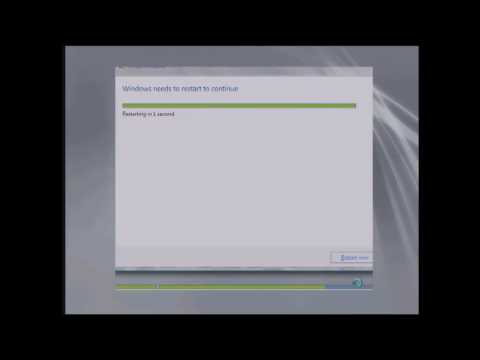Broadcast List võimaldab saata sama WhatsAppi sõnumi korraga kuni 256 adressaadile. Iga saaja saab sõnumi saatjana tavalise WhatsAppi sõnumi asemel, et see oleks kaasas tohutu rühma vestlusse, mis käivitub kiiresti. Täiendava rämpspostifailina saavad sõnumid ainult need inimesed, kes on oma kontaktiloendisse salvestanud saatja telefoninumbri.
Kuidas luua saatekataloogi
Ringhäälingu loendi loomine erineb veidi, sõltuvalt sellest, kas kasutate iPhone'i või Android-telefoni.
IPhone'is
IOS-is puudutage vestlusakna ülaosas olevat Broadcast Listsid. Kopeeri lehtedel Broadcast Lists nuppu "Uus loend".




Androidi korral
Androidi korral puudutage menüünuppu ja seejärel valikut "Uus voogesitus". Uue lehe lehel valige kõik inimesed, keda soovite lisada, ja seejärel puudutage rohelist märgistust.



Broadcast Sõnumite saatmine
Broadcasti saatmiseks peate valima ainult Broadcast List, mida soovite kasutada. See näeb välja nagu tavaline grupivestlus, kuid kõik, mida saadate, saadetakse iga inimese eraldi sõnumis.


Broadcast Listide muutmine
E-kirjade muutmine on veidi erinev, olenevalt sellest, kas kasutate iPhone'i või Android-telefoni.
IPhone'is
Minge oma saadete loendisse ja puudutage teabe ikooni (sinine ring). Nimekirjainfo leht võimaldab teil anda oma nimekirja nime või muuta adressaate.



Androidi korral
Vestlusekraanist valige Broadcast List, puudutage menüünuppu ja seejärel valige valik "Broadcast List Information". Nimekirja lehel koputage nuppu "Redigeerimine" (pliiatsiikoon), et anda oma loendisse nimi või muuta adressaate. Nimekirja kustutamiseks klõpsake valikul "Kustuta saategrupi nimekiri".


Ringhäälingu nimekiri on mitmesugustes olukordades kasulikum kui rühmataktid. See kehtib eriti aegade kohta, mil soovite saata teavet ja mitte ainult vastust, või kui te ei vaja vastuseid, et neid saaksid vaadata kõik osalejad.